Windows 11 Update
米Microsoftは9月2日(現地時間)、新しい「Windows 11 Insider Preview」ビルドを公開
「Windows 11 Insider Preview」Build 22449がWindows Insider Program Dev 提供開始
但し、今回からは少し事情が異なってくる。
これまではDev/Betaチャネルともに「Build 22000」が提供されていた
今回、Devチャネルのみ、ビルドナンバーが「22449」に変更され
この22449は、次期バージョン向けで、
「Dev版ではこれまで以上に新機能の実験が行われることになる。」との事
Windows Insider
• Beta:Build 22000.168 ➡ Build 22000.176
Betaで提供される機能は、ある程度テストされ、安定した機能で、製品版の一歩手前というべきもの
• Dev :Build 22000.168 ➡ Build 22449.100
Dev で提供される機能はあくまでも試験的なもので、テストの結果、製品版には含まれないこともある。
これに先立ち、Microsoftから21/08/21に以下の様に案内されていた。
重要なお知らせ:
現在Dev Channelをご利用のお客様は、Windows 11のより安定したビルドをご利用になりたい場合は、
Beta Channelへの変更をご検討いただくのが適切なタイミングです。
2021/08/21 by Microsoft.
Devチャネルで配信されるビルドは次期バージョンのWindowsではない・・・
どういうことかと、調べてみたら「Devチャネルで配信される22449は、必ずしもWindows11に実装されるものではないという」こと
「新しい機能をいち早く試したい場合には向いているが、
十分な安定性が確保されているとは限らず、ときに重要な機能が利用できなくなったり、
回避策を必要とする問題が発生する可能性がある。
起動できなくなったPCを自力で復旧できないユーザーや、
業務やプライベートで日常的に利用しているデバイスにはおすすめできない」というもの、
これらDev Channelを導入して不具合が起こった場合でも、自力で復旧出来なくもないが、
そもそも、目的が新しいWindows11を試したいだけで、その先のWindowsを試したい訳でもないので、
今回からは、Beta Channelへ切り替えてUpdateを行うことにする。
Insider Preview Dev ➡ Beta
Insider Previewチャネル変更
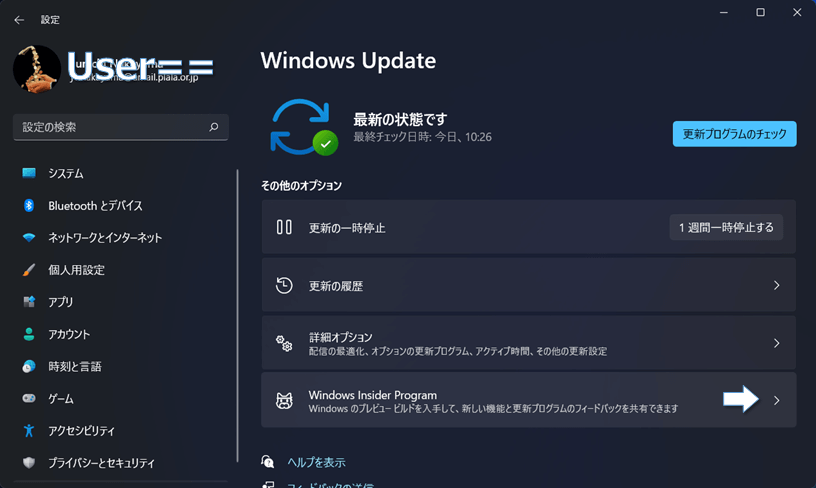
Insider 設定を選択
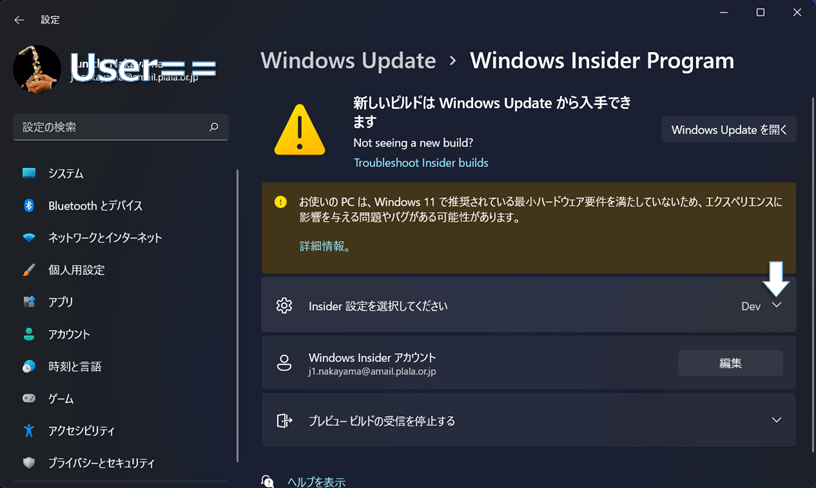
「Insider 設定を選択してください」 から クリックして 「Dev」から変更する
ベータ チャネル(推奨)
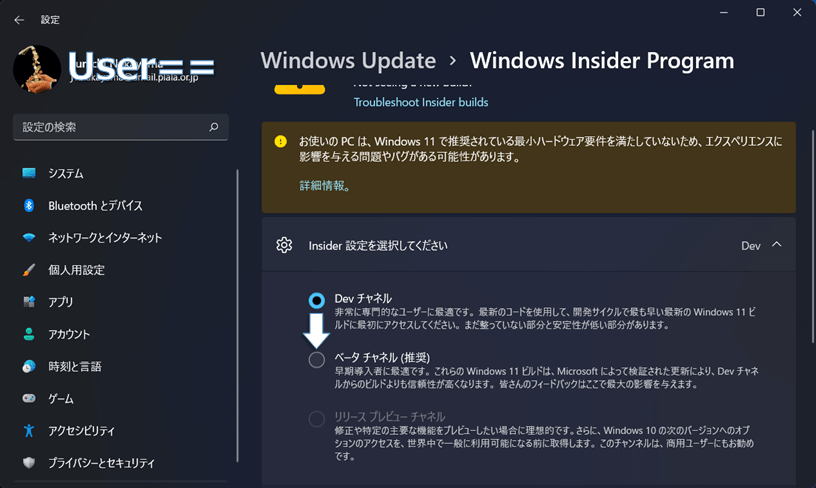
〇 ベータ チャネル(推奨)の〇部分をクリックして、ベータ チャネルへ切り替え
◎ ベータ チャネル(推奨)

◎ ベータ チャネル(推奨)へ切り替わった事を確認して、Windows Updateへ戻る
Windows Update
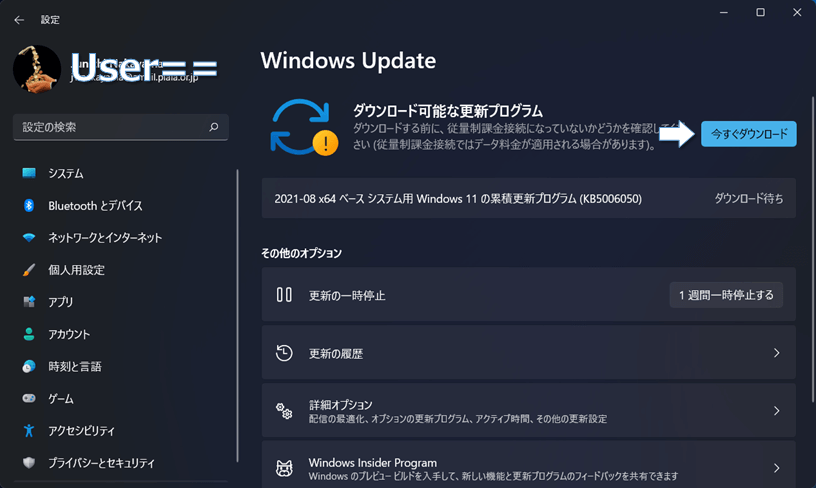
ダウンロード可能な更新プログラムで、
「今すぐダウンロード」が、青ボタン「今すぐダウンロード」になったらクリック
青ボタンになるまで数秒かかる
ダウンロード終了後は自動的にインストール
(KB5006050が、Build 22000.176)
再起動が必要です
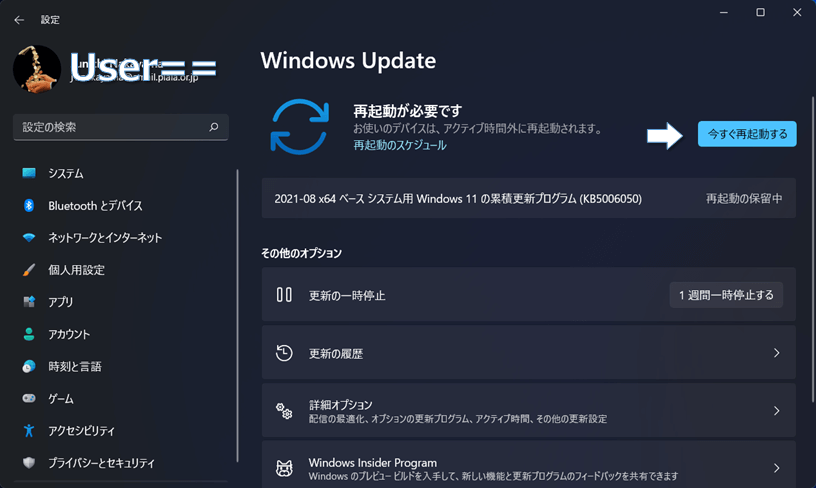
インストール終了後、「今すぐ再起動する」をクリック
確認
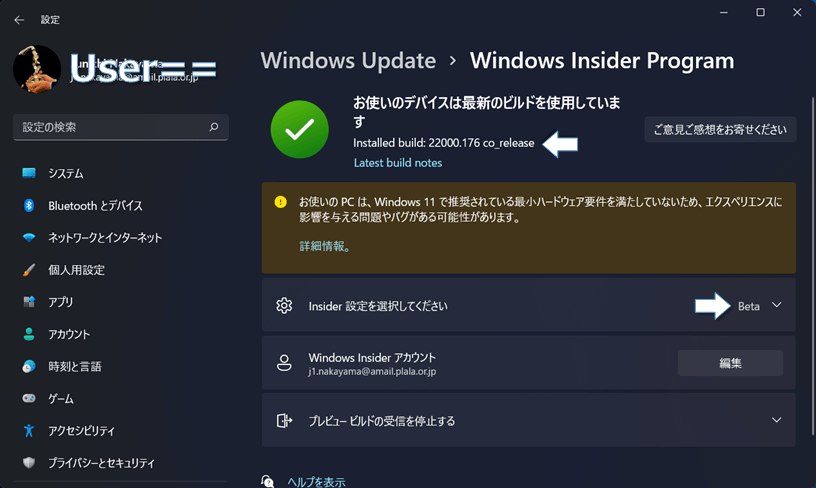
再起動後
「Installed Build 22000.176」を確認
Build 22000.176
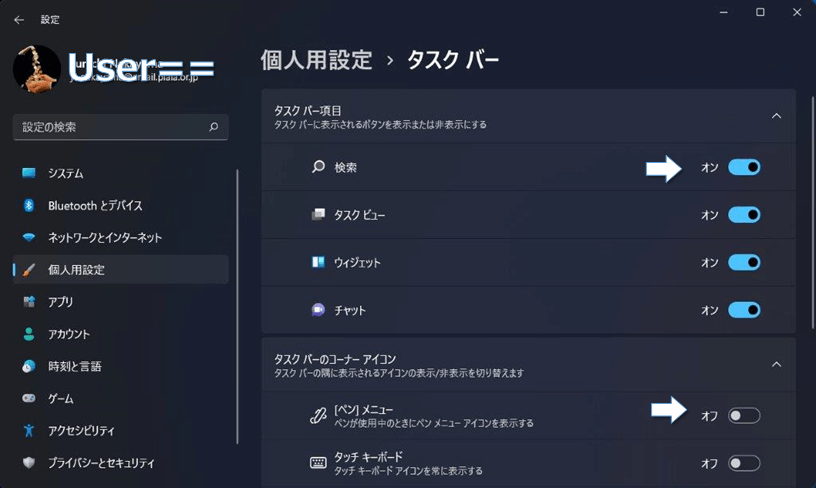
今回のビルド22000.176は、変更点は不具合の修正と安定性の向上が主
改善点としては、タスクバーの右クリックメニューからパーソナライズ設定の画面にアクセスできるようになった
タスクバーに表示されるシステム項目(検索、タスク ビュー、ウィジェット、チャット)のON/OFF切り替え
タスクトレイ(コーナーアイコン)に表示する項目を手軽に切り替えられる

⚙設定から Windows Insider Program